 Всем доброго дня!
Всем доброго дня!
Недавно ‘копошился’ с одной флешкой (нужно было достать с нее ряд файлов) и Windows очень настойчиво предлагала мне проверить ее и исправить ошибки (разумеется, при каждом подключении приходилось мыкаться и любезно отказываться от этого предложения (иначе данные могли бы быть затерты…)).
Собственно, в этой небольшой заметке решил привести простой способ отключить такую проверку (да и вообще автозапуск флешки). Кстати, это рекомендуется сделать и с точки зрения безопасности — ведь если флешка будет заражена вирусом, то он не будет запущен автоматически (что уже не плохо) …
Отмечу, что предложенные ниже рекомендации актуальны для ОС Windows 7/8/10.
Отключение авто-запуска и проверки накопителей
Вариант 1
Сначала необходимо открыть окно настройки служб. Для этого нужно нажать Win+R (чтобы появилось меню ‘Выполнить’) и ввести команду services.msc. Кстати, если у вас Windows 10 — ‘службы’ можно найти и через поиск. 👇,
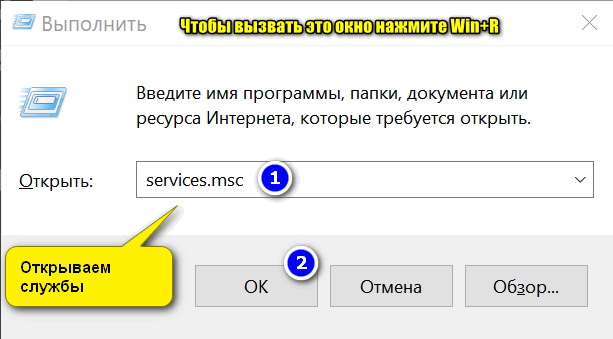
Открываем службы — services.msc (универсальный способ)
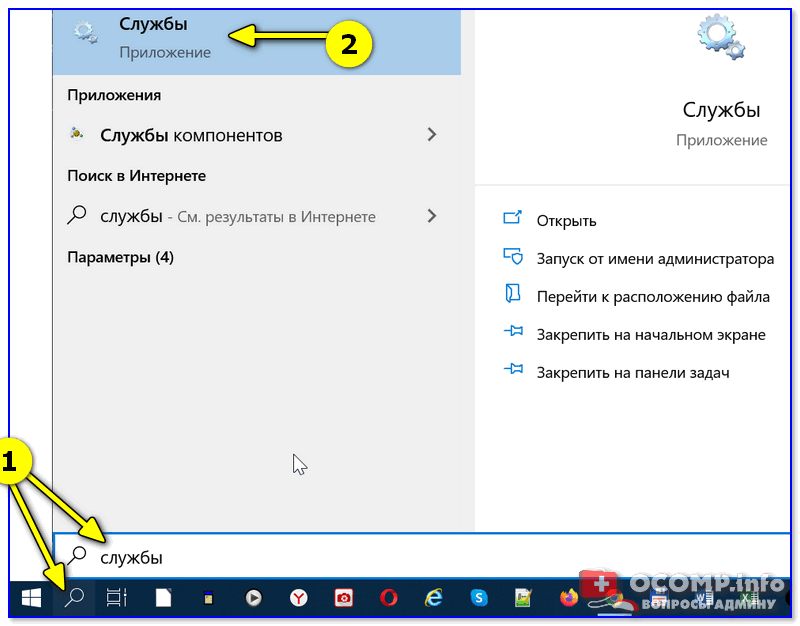
Поиск — службы (Windows 10)
Далее среди списка служб нужно найти и открыть ‘Определение оборудования оболочки’ (она предоставляет уведомления для событий авто-запуска).
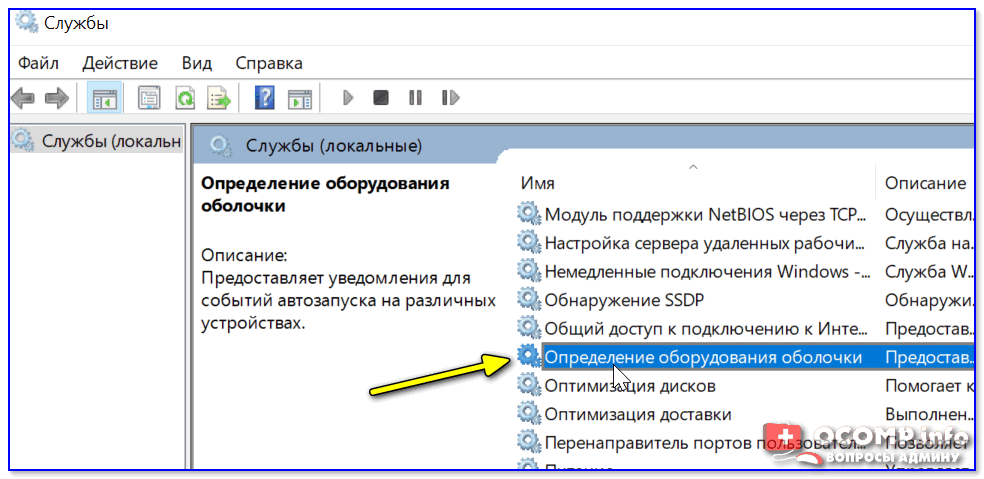
Определение оборудования оболочки
После ставим тип запуска в режим ‘Отключена’ и останавливаем службу.
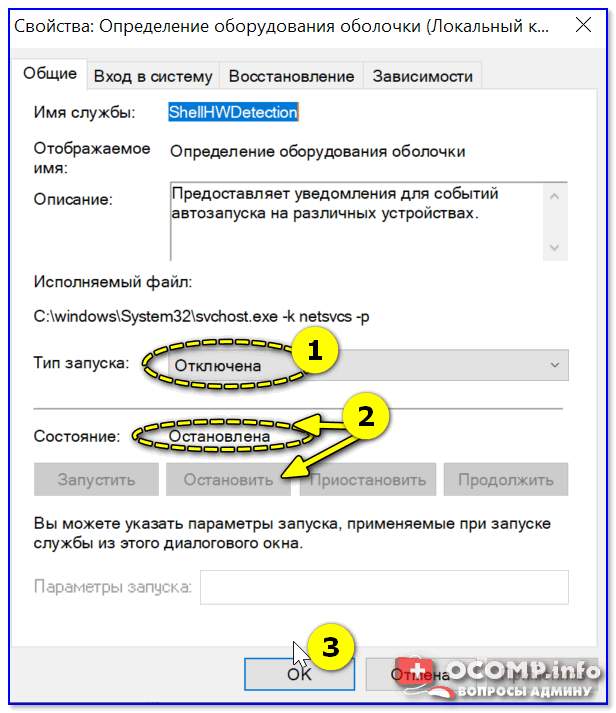
Остановка службы
Далее необходимо перезагрузить ПК/ноутбук, чтобы изменения ступили в силу. Теперь сообщения о необходимости проверки и исправления ошибок появляться не должны!
Альтернативный способ
Кстати, отключить эту службу можно и другим путем… Нажать также Win+R, и использовать команду msconfig. После, в списке служб найти ‘Определение оборудования оболочки’ и снять с нее галочку. Настройки сохранить и перезагрузить ПК…
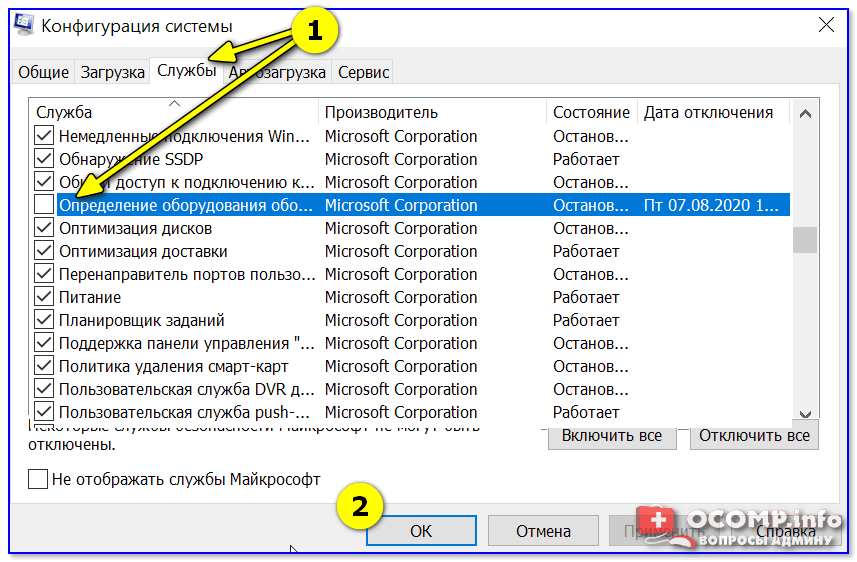
Конфигурация системы
Вариант 2
Если по какой-то причине вы не можете зайти в службы (или вдруг еще что…) — этот вопрос можно решить с помощью спец. антивирусной утилиты AVZ. Она, кстати, сможет помочь, даже если ваш ПК был заражен вирусами и часть возможностей в Windows была заблокирована (или отключена).
После запуска AVZ — зайдите в меню ‘Файл / Мастер поиска и устранения проблем’.
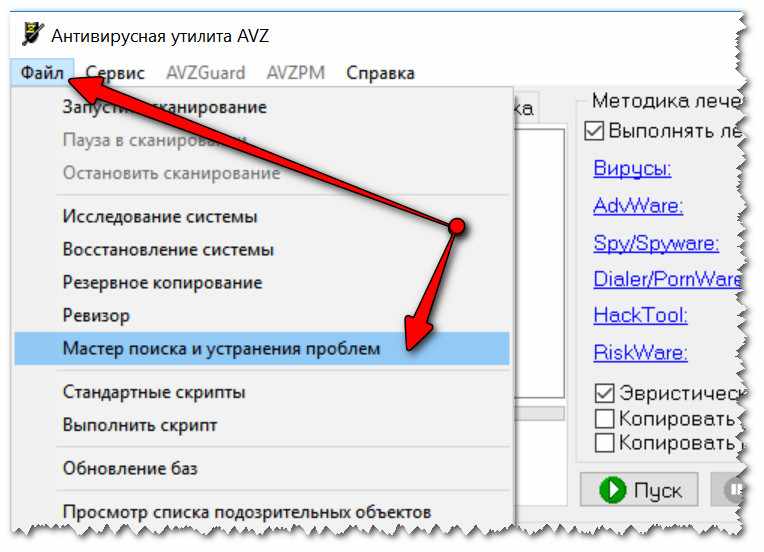
Мастер поиска и устранения проблем (AVZ)
Далее отметьте, что вас интересуют все системные проблемы и проведите сканирование (кнопка ‘Пуск’). В найденных проблемах отключите авто-запуск с HDD, сетевых дисков, флешек и пр. 👇,
AVZ автоматически изменит все системные настройки и почистит вашу систему от рекламы и вирусов (если таковые будут препятствовать…).
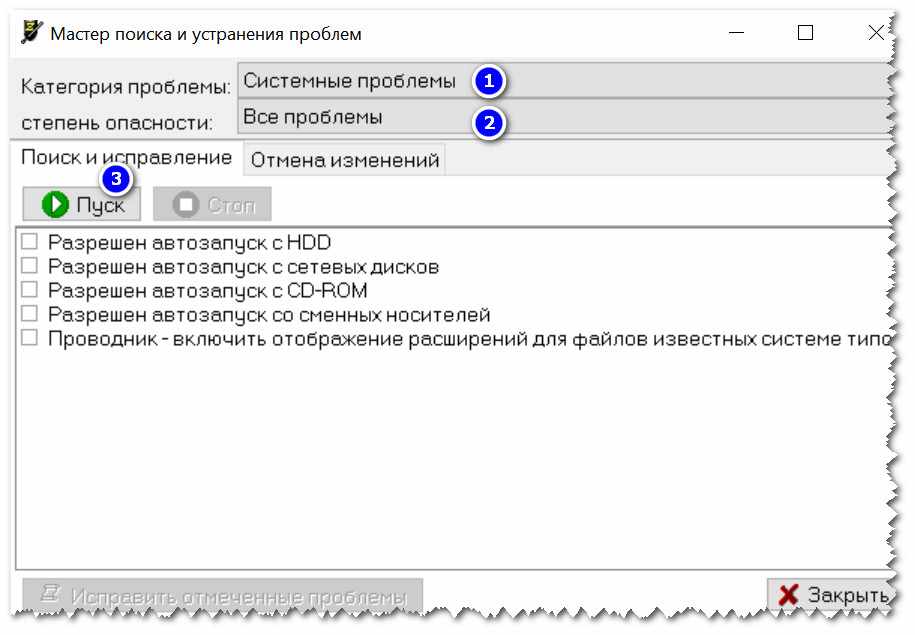
Найденные проблемы / Разрешен автозапуск / AVZ
После такой проверки рекомендуется перезагрузить ПК. В общем-то, задача на этом должна быть решена.
Также в помощь!
После перезагрузки Windows 10 стартуют автоматически многие программы. Как их отключить